Найти и заменить несколько пустых строк
Как использовать функцию поиска и замены в блокноте для удаления нескольких пустых строк в текстовом файле?
6 ответов
В блокноте нет возможности использовать Find and Replace и целевые пустые строки. Рассмотрим Notepad++ и регулярное выражение поиска и замены.
Ты можешь использовать \r\n найти пустые строки из текстовых файлов, созданных в Windows, \r для Mac и \n для Linux.
Я считаю, что установка по умолчанию на самом деле идет с TextFX, чтобы сделать вашу жизнь еще проще, она имеет возможность удалять пустые строки:
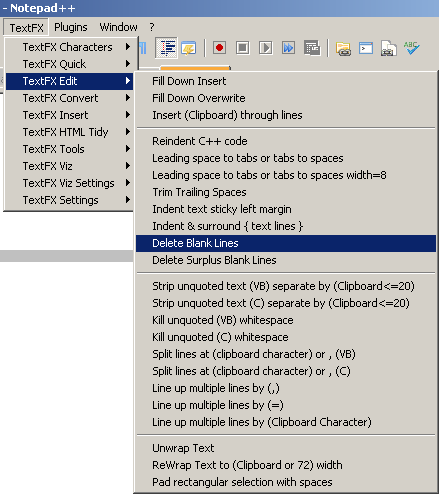
Я думаю, что вы не можете сделать это в блокноте; когда у меня возникает такая проблема, я открываю текстовый файл с помощью Word (любой другой текстовый процессор должен идти) и заменяю два последовательных знака пааграфа на один из них. Повторите несколько раз (пока больше нечего заменить), и все готово.
Вы должны заменить ^p^p
с ^p
Поскольку оригинальный блокнот - настоящая лаваш (а все остальные в любом случае предлагают свой фаворит):
vim ftw с:
:g/^\s\+$/d
Для этой цели есть расширение всплывающей подсказки AutoHotKey.
Но вы также можете перейти на Notepad++ и получить лучший контроль.
В Notepad++ V7.7.1 на вкладке «Редактирование» в подгруппе «Операции со строками» есть опция «Удалить пустые строки».
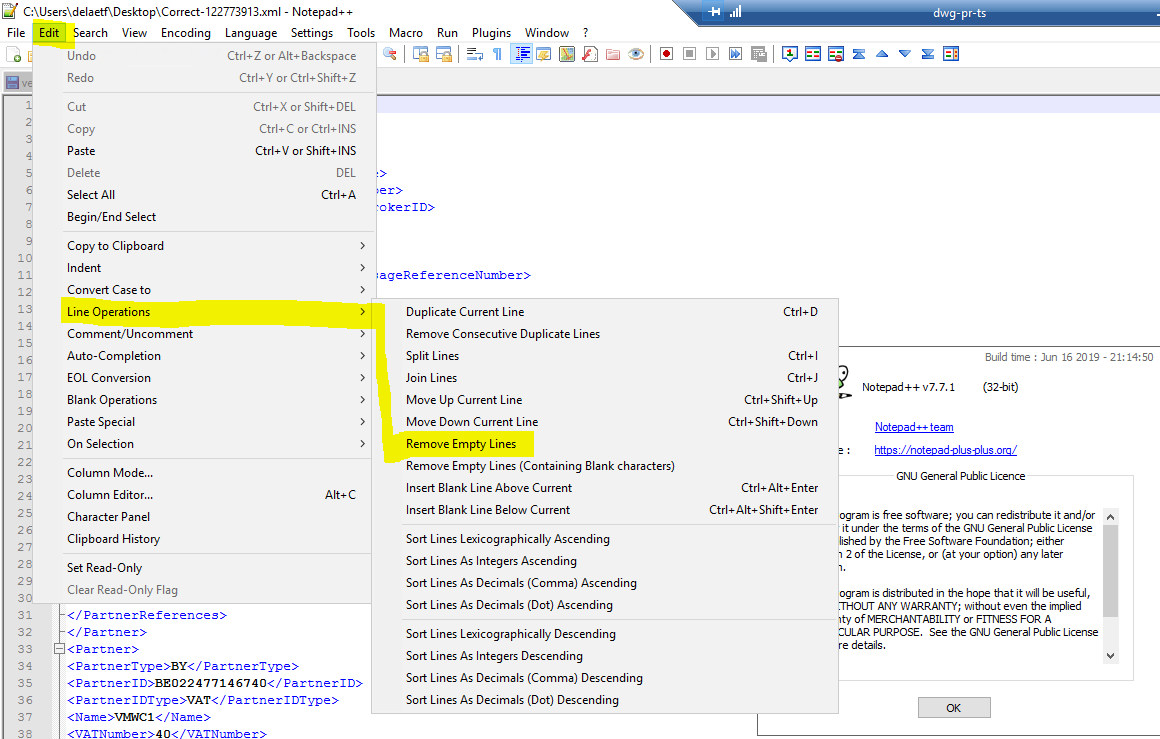
7 Шаг Excel Решение:
Цель: отфильтровать все строки с данными, оставив только пустые строки, а затем удалить эти пустые строки.
- Скопируйте ваш текстовый файл (Ctrl-A, чтобы выбрать все, и Ctrl-C скопирует его) и вставьте в MS Excel, ячейку A1
- Выделите все строки с данными в нем. (с курсором в ячейке A1 нажмите Ctrl-shift-end)
- Выделив данные, нажмите на вкладку "Данные", затем нажмите "Фильтр". (В ячейке A1 теперь есть выпадающий список.)
- Первый элемент в раскрывающемся списке "Выбрать все" (снимите флажок)
- Последний элемент в раскрывающемся списке "Пробелы" (отметьте его) (теперь рабочий лист выглядит пустым, все ваши данные скрыты, за исключением пустых строк в ваших данных. Посмотрите на номера строк слева. Первая строка в ваши данные с пробелом теперь находятся в верхней части таблицы. Допустим, это строка 330. В следующей строке можно пропустить строку 775, следующую строку в ваших данных с пробелом и т. д.)
- Поместите курсор в ячейку A330. Нажмите Ctrl-Shift-End. Который выделит все пустые строки в ваших данных.
- Удерживая курсор в выделенной области, щелкните правой кнопкой мыши и выберите "Удалить строку". (Сейчас самое время вернуться и поставить галочку обратно в поле "Выбрать все".)